JIRA 처음 사용하기(8) - CSV로 이슈 대량등록하기
JIRA 처음 사용하기 8번째 포스팅입니다. 평소에 가끔 사용하던 "CSV 이슈 대량등록" 기능을 안내드립니다. 사실 이 기능은 자주 사용하는 기능은 아닌데요. 가끔 사용할 때 방법을 모르면 답답한 그런 기능입니다. 그리고 가끔 사용하지만 한 번만 제대로 사용하면 위력(?)이 대단한 기능이죠.
그러면 바로 안내를 시작하겠습니다.
- 이슈 만들기에서 "이슈 가져오기"를 선택하기
- CSV 소스 파일* 파일선택하여 가져오기
- 구글 스프레드시트로 CSV 파일 생성
- 설정 - 프로젝트 선택하기
- 필드 매핑
- 유효성 평가
- 이슈 가져오기
1. 이슈 만들기에서 "이슈 가져오기"를 선택하기
만들기 버튼을 클릭하고 "이슈 가져오기"를 클릭합니다.
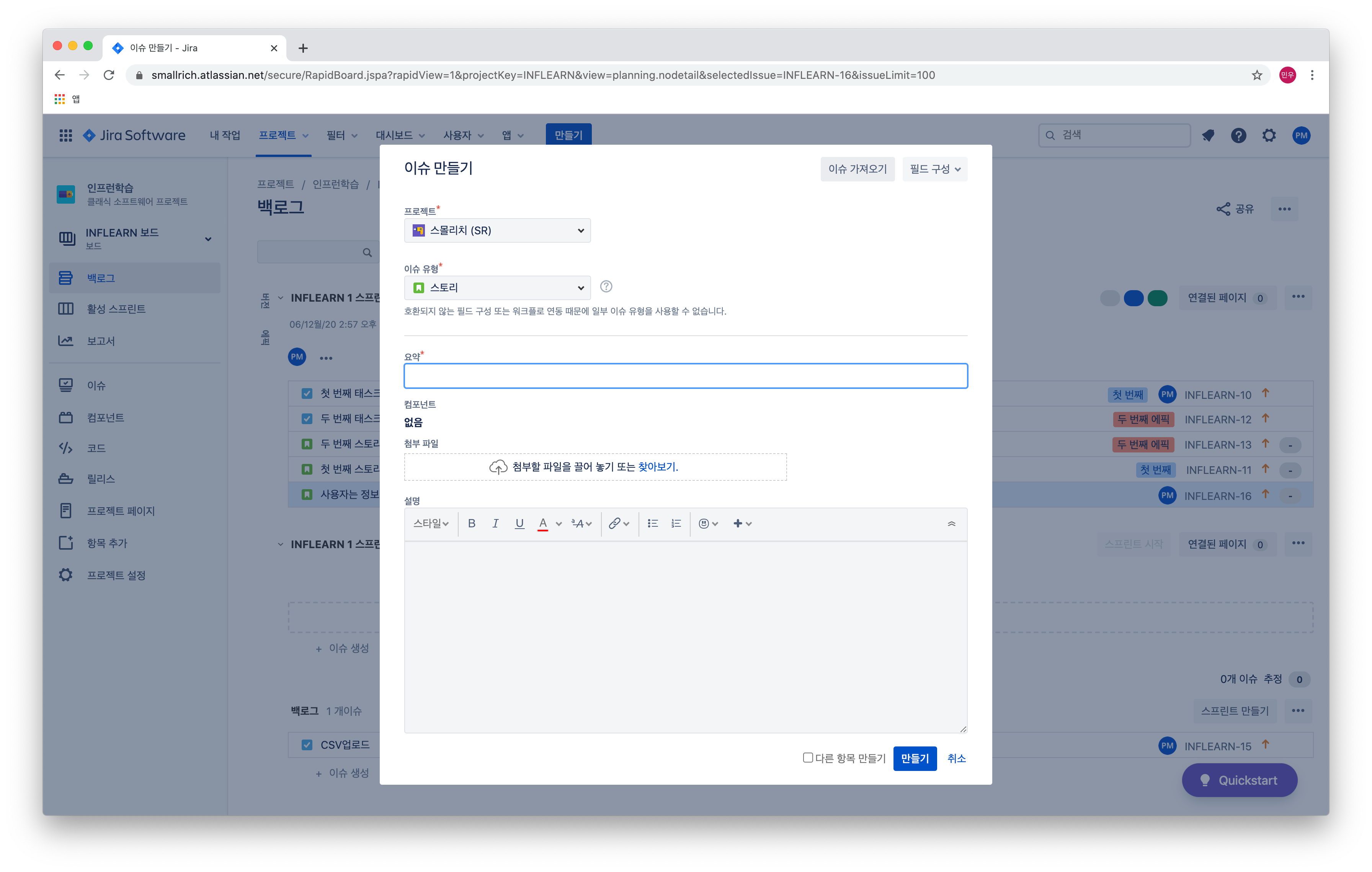
2. CSV 소스 파일* 파일선택하여 가져오기
해당 기능 페이지를 열면 "어떤 CSV 파일을 가져와야 하지??"라는 생각이 갑자기 듭니다.
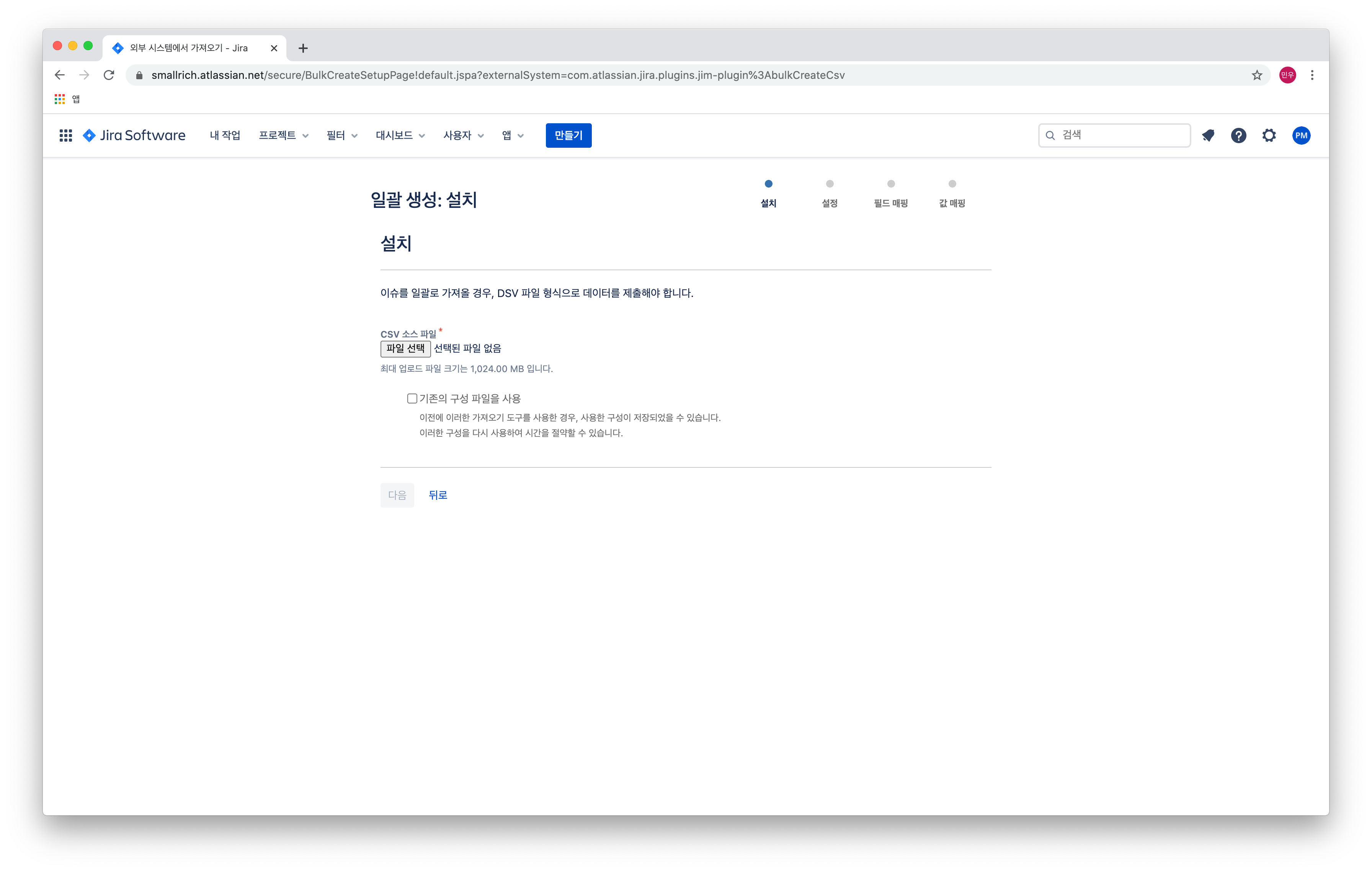
결국 구글에 검색 - "JIRA issue import" 합니다.

아틀리아시안 가이드를 확인하고 CSV 파일 준비합니다.

CSV 파일이 있다는 것을 확인하고 CSV 파일을 준비합니다.

3. 구글 스프레드시트로 CSV 파일 생성
CSV 파일은 직접 만드셔도 됩니다. 꼭 구글 스프레드시트를 사용하셔야 하는 것은 아니예요. 편한 방법을 활용하세요.
1열에 JIRA csv file 요구사항에 맞춰서 헤더를 작성합니다.
The header row must contain a column for Summary data. <- JIRA에서는 "요약"이라는 이름인데 꼭 작성해주세요.

파일 -> 다운로드 > 쉼표로 구분한 값 (CSV, 현재시트)를 클릭하여 CSV 파일을 다운로드 합니다.
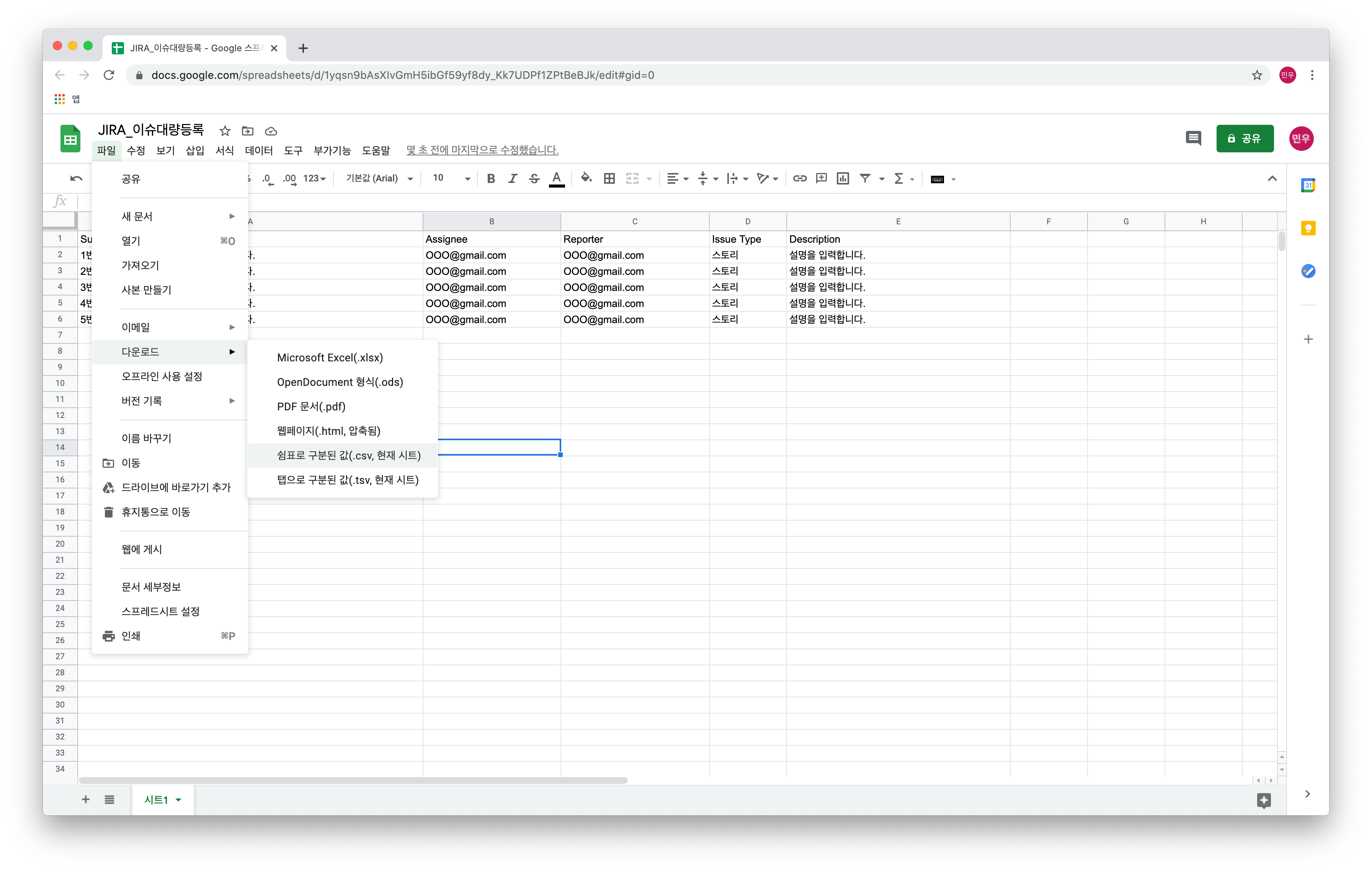
다시 지라로 돌아가서 생성한 CSV 파일을 선택하여 가져옵니다.

선택한 파일을 확인할 수 있습니다. 그리고 다음을 클릭합니다.

4. 설정 - 프로젝트 선택하기
업로드하려는 프로젝트(KEY)를 선택합니다. 해당 프로젝트로 이슈가 등록됩니다.
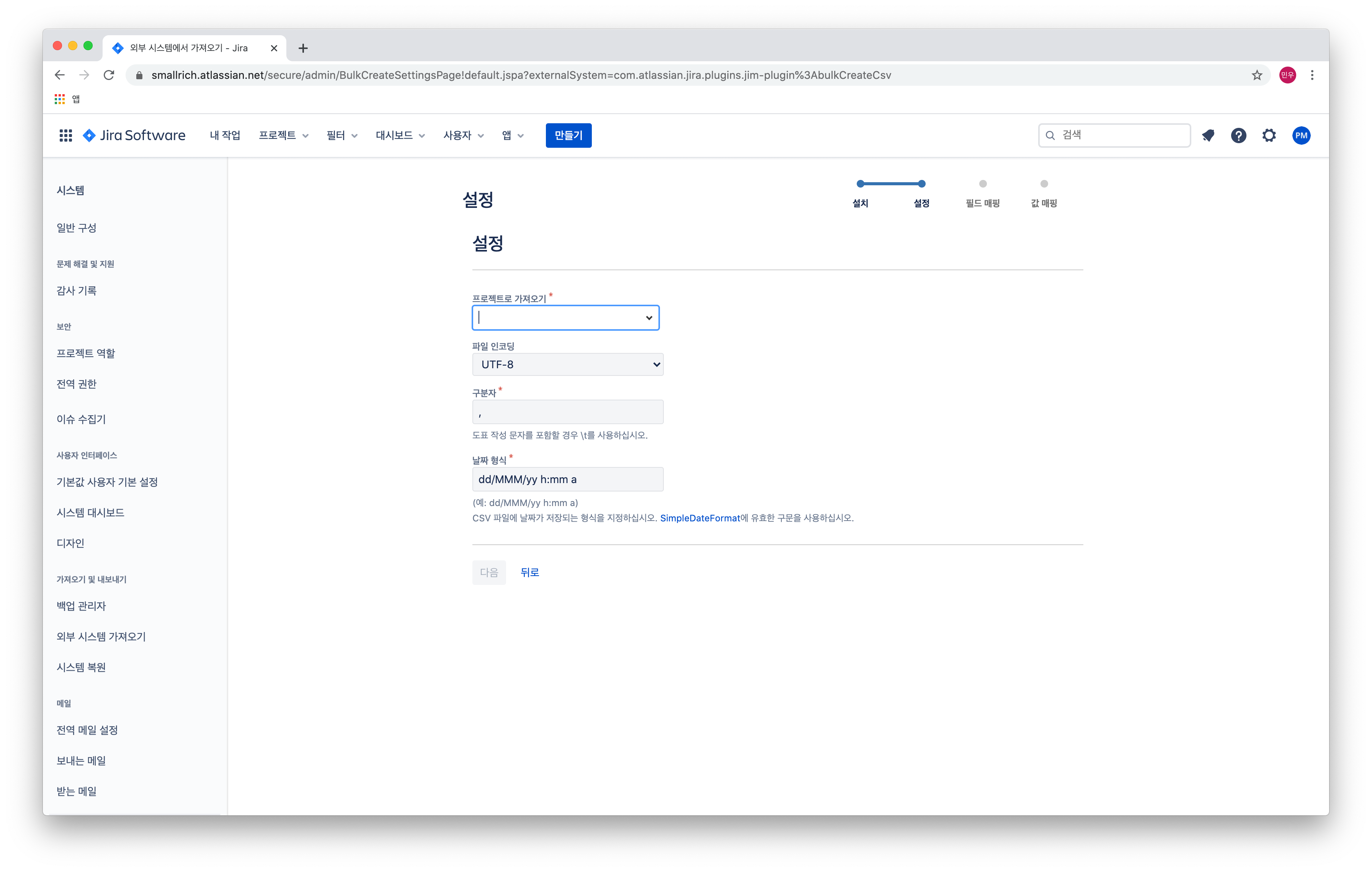
5. 필드 매핑
CSV 파일에서 입력한 Header와 JIRA 필드를 연결(맵핑)합니다.

이렇게 연결해보았습니다.
한 번 더 안내를 드리면 Summary -> "요약"은 꼭 있어야 하는 값입니다. 그리고 다음을 클릭합니다.

맵핑한 값에 대해서 "유효성 평가"를 진행합니다.
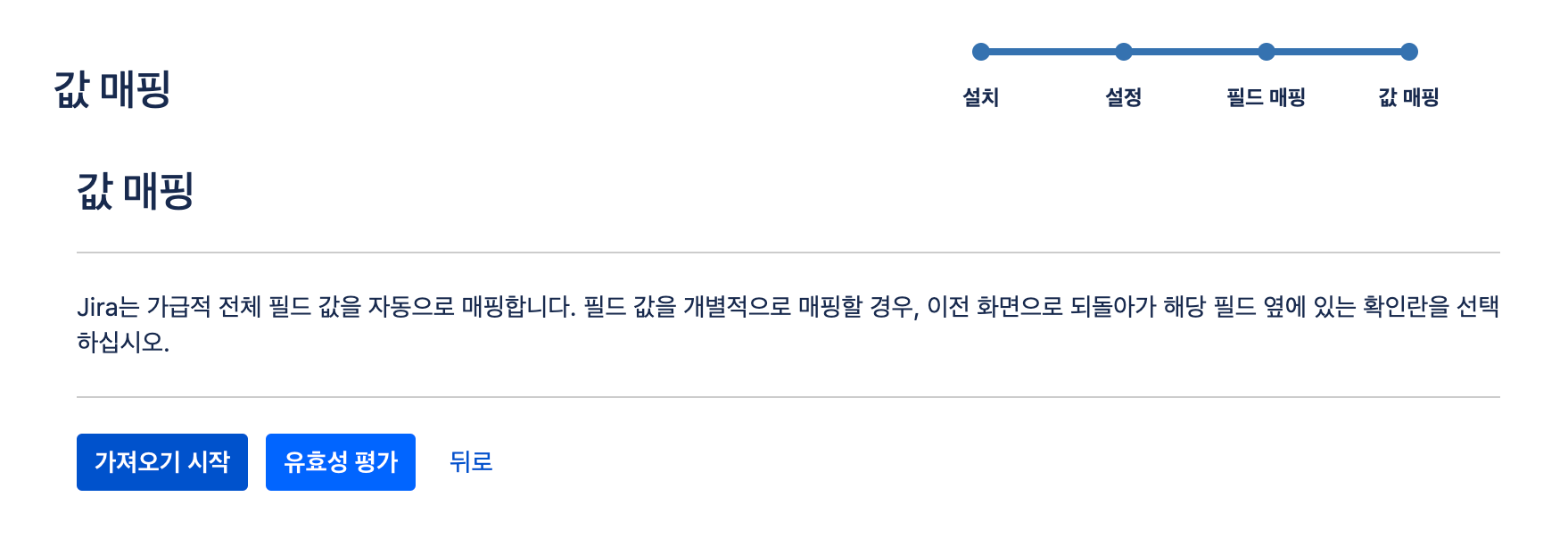
6. 유효성 평가
유효성 평가 결과 오류가 발생하면 이슈를 가져올 수 없습니다.
아래 오류 케이스는 CSV 파일의 Assignee (담당자), Reporter (보고자)로 입력한 OOO@gmail.com 이 실제 JIRA 사용자가 아니기 때문에 유효성 평가 결과 실패한 케이스입니다. 실제 사용자를 입력해야겠죠?
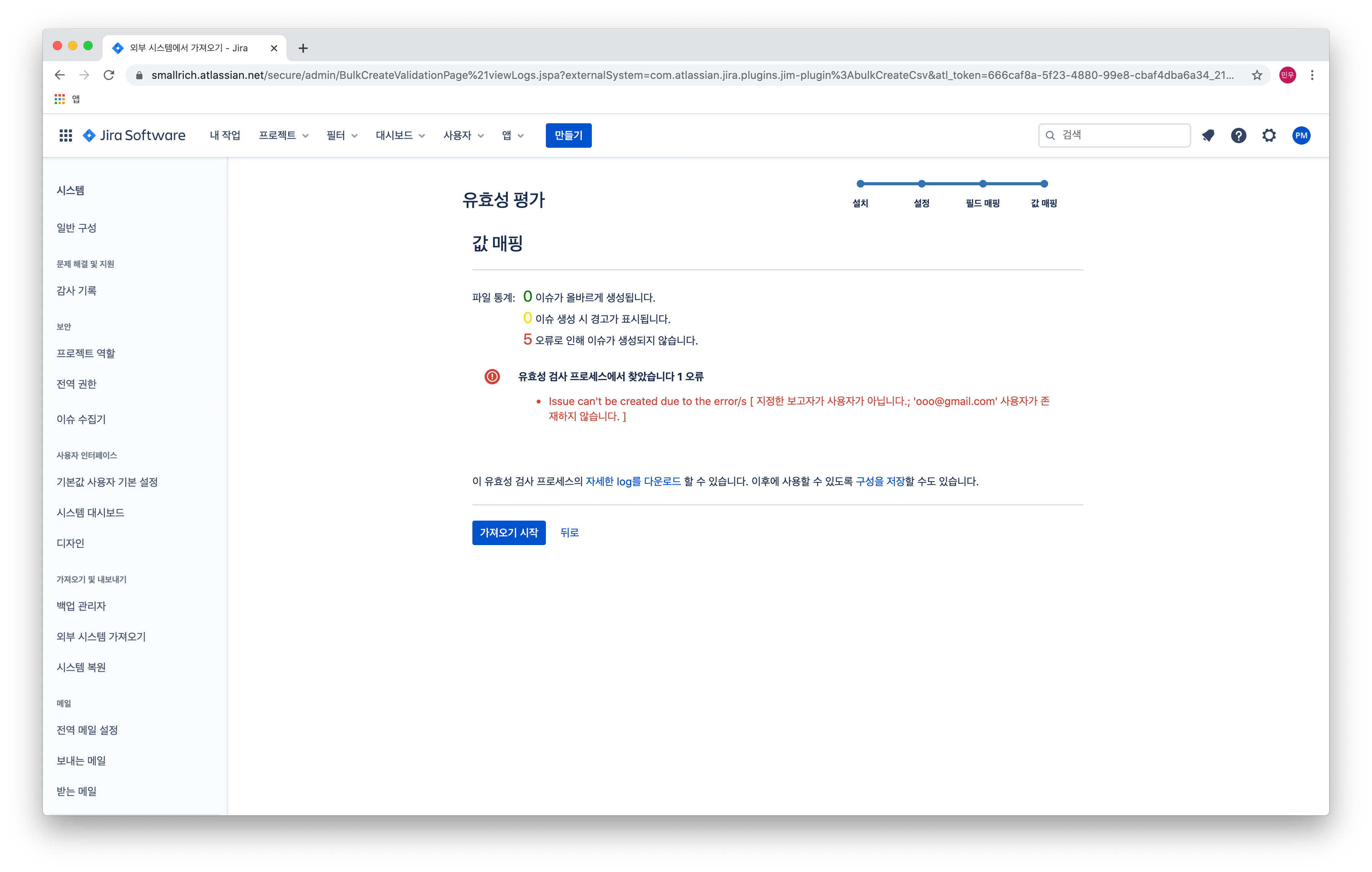
오류를 해소하여 다시 CSV 파일을 업로드하고 "유효성 평가"를 진행하여 문제가 없다는 검증 결과를 받았습니다.
그리고 가져오기 시작을 클릭합니다.

7. 이슈 가져오기
프로젝트에 이슈를 가져오는 중입니다.

이슈를 성공적으로 가져왔습니다.
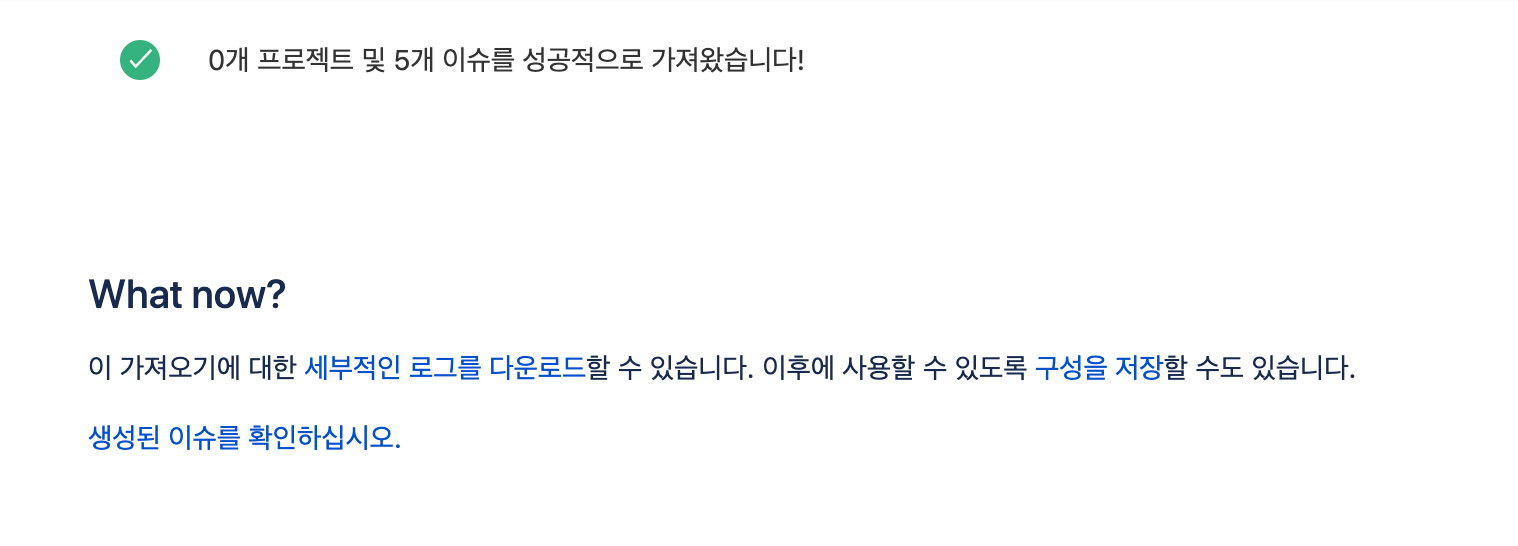
지라 백로그에 성공적으로 업로드된 5개의 이슈를 확인할 수 있습니다. 짝짝짝~!
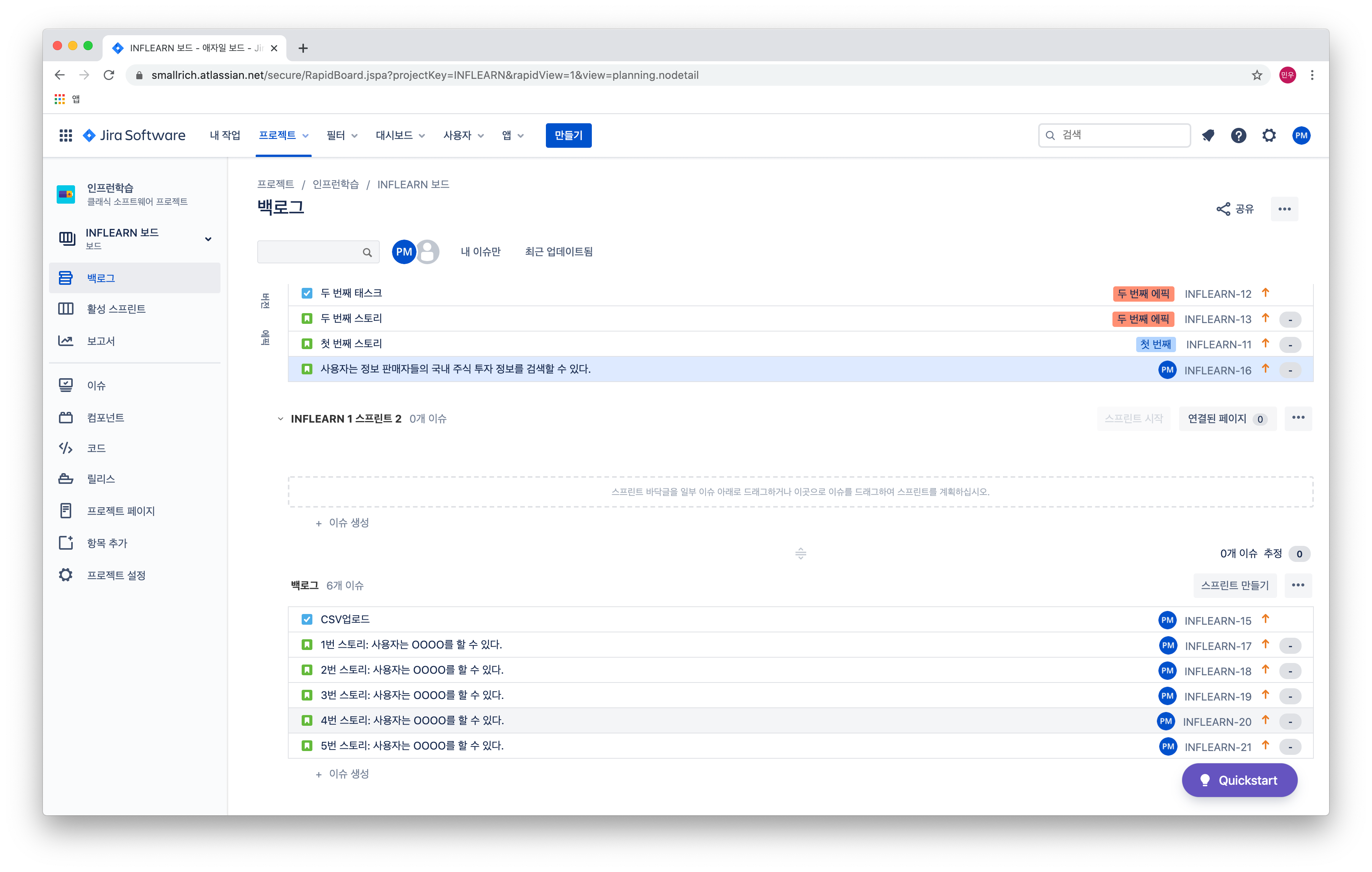
혹시 몇 십개의 이슈를 1건씩 올리고 계셨다면... ㅠㅠㅠ
지금이라도 CSV 이슈 대량 등록을 활용하여 업무 생산성을 높여보세요.
이번 포스팅은 여기까지입니다.